Fuld guide til at rette iPhone-aktiveringsfejl efter iOS 15-opdatering
27. april 2022 • Arkiveret til: Løs problemer med iOS-mobilenheder • Gennemprøvede løsninger
- Del 1: Mulige årsager til iPhone-aktiveringsfejl
- Del 2: 5 almindelige løsninger til at rette iPhone-aktiveringsfejl
- Del 3: Reparer iPhone-aktiveringsfejl med Dr.Fone - Systemreparation
I de sidste par år har verden set en imponerende stigning i antallet af mennesker, der bruger en smartphone. Sammen med Samsung, Oppo, Nokia osv. er iPhone absolut et af de mest bedst sælgende produkter, som er vanvittigt ønsket af mange ivrige fans af IT.
iPhone er Apples smartphone-linje, og den har ry for førsteklasses kvalitet og et professionelt design. En iPhone er stolt af at have adskillige fremragende funktioner, der er i stand til at tilfredsstille næsten alle kunder.
I mellemtiden indeholder iPhone stadig nogle ulemper, som et mindretal af brugere med ringe erfaring kan finde irriterende. Et af de hyppigste problemer er manglende evne til at aktivere din iPhone.
I denne artikel vil vi give dig en detaljeret og informativ beskrivelse af alt, hvad du behøver at vide om iPhone-inaktiveringsfejl, især efter iOS 15-opdateringer, inklusive dets årsager og løsninger.
Del 1: Mulige årsager til iPhone-aktiveringsfejl
I virkeligheden rammer iPhone-aktiveringsfejl normalt på grund af disse årsager.
· Aktiveringstjenesten er overbelastet, og den er ikke tilgængelig i det øjeblik, du anmoder om det.
· Dit nuværende SIM-kort fungerer ikke, eller du har ikke sat dit SIM-kort i din iPhone.
· Efter du har nulstillet din iPhone, vil der være små ændringer i standardindstillingerne, som vildleder iPhone og forhindrer den i at aktivere.
En ting til fælles er, at når din iPhone ikke er aktiveret, vil der være en besked på skærmen for at informere dig.
Del 2: 5 almindelige løsninger til at rette iPhone-aktiveringsfejl på iOS 15
· Vent nogle minutter.
Din iPhones manglende evne til at aktivere skyldes nogle gange, at Apples aktiveringstjeneste har for travlt til at besvare din anmodning. I den situation anbefales det, at du er tålmodig. Efter et stykke tid, prøv igen, og du vil muligvis opleve, at det lykkes denne gang.
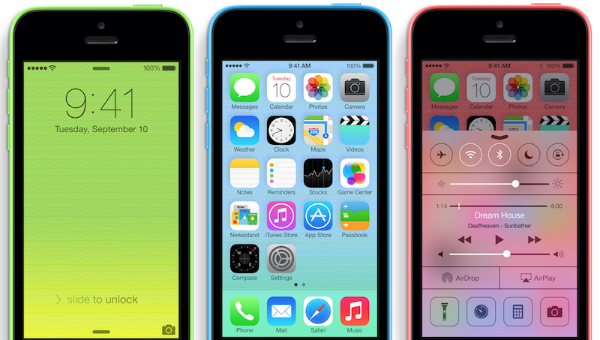
Først og fremmest skal du kontrollere, om du allerede har sat et SIM-kort i din iPhone. Kontroller derefter, om din iPhone allerede er blevet låst op. Du skal være sikker på, at dit SIM-kort i øjeblikket passer til iPhone, og du har det låst op før, for at systemet kan aktiveres.

· Tjek din Wifi-forbindelse.
Da aktiveringen skal ske forudsat at der er et Wifi-netværk, er det ligesom årsagen til, at du ikke kan aktivere din iPhone. Sørg for, at din iPhone allerede er forbundet til et Wifi-netværk. Derefter skal du sikre dig, at dine onlineindstillinger ikke blokerer nogen af Apples webstedsadresser.

· Genstart din iPhone.
En af de nemmeste måder, du bør prøve, er at genstarte din computer. Det kan hjælpe med at slippe af med uønskede fejl eller malware, og det genopretter også Wifi og andre funktioner relateret til aktiveringsfejl.
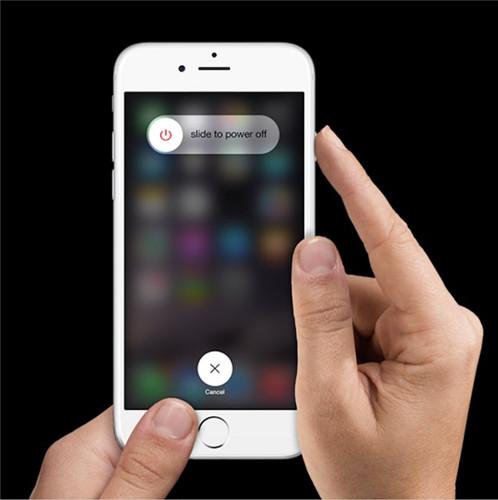
· Kontakt til Apple Support
Hvis du har prøvet alle de foregående trin, og du stadig fejler, må du hellere kontakte Apple Support eller en hvilken som helst Apple Store i nærheden af, hvor du bor. De vil øjeblikkeligt tjekke din enhed og give dig instruktionerne eller rette din iPhone, hvis der er noget galt.
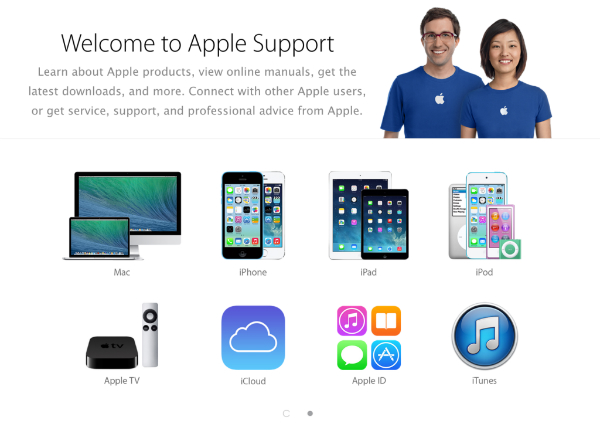
Del 3: Ret iPhone-aktiveringsfejl med Dr.Fone - Systemreparation (iOS)
Hvis du stadig kan rette iPhone-aktiveringsfejlen efter at have prøvet ovenstående løsninger, hvorfor så ikke prøve Dr.Fone - System Repair ? Gendannelsessoftware, der er i stand til at rette en iOS-enhed tilbage til sin normale tilstand, er det, du har brug for i dette tilfælde. Så bør du virkelig tage et kig på Dr.Fone. Det er kendt for både effektivitet og brugervenlig grænseflade. Dette fremragende og alsidige værktøj har hjulpet utallige kunder med at løse alle de problemer, de havde med deres elektriske enheder. Og nu bliver du den næste!

Dr.Fone - Systemreparation
3 måder at gendanne kontakter fra iPhone
- Løs med forskellige iOS-systemproblemer som gendannelsestilstand, hvidt Apple-logo, sort skærm, looping ved start osv.
- Ret kun din iOS til normal, ingen datatab overhovedet.
- Understøtter den nyeste iPhone og den nyeste iOS-version fuldt ud!
- Fungerer til alle modeller af iPhone, iPad og iPod touch.
Trin 1: Download og installer Dr.Fone på din computer.
Trin 2: Kør Dr.Fone og vælg Systemreparation fra hovedvinduet.

Trin 3: Tilslut din iPhone til computeren ved hjælp af et lynkabel, og vælg "Standardtilstand".

Trin 4: I indstillingen Identificer din enhed vil Dr.Fone-programmet automatisk finde enhedsmodellen. Oplysningerne vil blive brugt i forhold til at downloade den seneste version af iOS på din enhed. Vær tålmodig under downloadprocessen.

Trin 5: Det sidste trin er det eneste, der er tilbage. Programmet begynder at løse problemerne, og du vil være klar til at få din iPhone tilbage til sin normale tilstand på mindre end 10 minutter. Derefter vil du helt være i stand til at aktivere din iPhone uden problemer.

Video om, hvordan man løser iPhone-aktiveringsfejl med Dr.Fone - Systemreparation
iPhone problemer
- iPhone hardwareproblemer
- Problemer med iPhone-hjemmeknap
- iPhone-tastaturproblemer
- Problemer med iPhone hovedtelefoner
- iPhone Touch ID virker ikke
- iPhone overophedning
- iPhone lommelygte virker ikke
- iPhone Silent Switch virker ikke
- iPhone Sim understøttes ikke
- iPhone-softwareproblemer
- iPhone-adgangskode virker ikke
- Google Maps virker ikke
- iPhone-skærmbillede virker ikke
- iPhone Vibration virker ikke
- Apps forsvundet fra iPhone
- iPhone-nødalarmer virker ikke
- iPhone-batteriprocent vises ikke
- iPhone-app opdateres ikke
- Google Kalender synkroniserer ikke
- Sundhedsapp sporer ikke trin
- iPhone autolås virker ikke
- iPhone-batteriproblemer
- iPhone medieproblemer
- iPhone Echo Problem
- iPhone kamera sort
- iPhone afspiller ikke musik
- iOS-videofejl
- iPhone-opkaldsproblem
- iPhone Ringer problem
- iPhone kamera problem
- Problem med iPhone frontkamera
- iPhone ringer ikke
- iPhone ikke lyd
- iPhone Mail-problemer
- Nulstil adgangskode til voicemail
- iPhone e-mail problemer
- iPhone-e-mail forsvundet
- iPhone Voicemail virker ikke
- iPhone Voicemail vil ikke afspilles
- iPhone kan ikke få mailforbindelse
- Gmail virker ikke
- Yahoo Mail virker ikke
- iPhone-opdateringsproblemer
- iPhone sidder fast ved Apple-logoet
- Softwareopdatering mislykkedes
- iPhone bekræfter opdatering
- Softwareopdateringsserveren kunne ikke kontaktes
- iOS-opdateringsproblem
- iPhone-forbindelse/netværksproblemer
- iPhone-synkroniseringsproblemer
- iPhone er deaktiveret Opret forbindelse til iTunes
- iPhone ingen service
- iPhone internet virker ikke
- iPhone WiFi virker ikke
- iPhone Airdrop virker ikke
- iPhone Hotspot virker ikke
- Airpods vil ikke oprette forbindelse til iPhone
- Apple Watch parrer ikke med iPhone
- iPhone-beskeder synkroniseres ikke med Mac






Alice MJ
medarbejder redaktør
Generelt vurderet til 4,5 ( 105 deltog)